Rumah >Tutorial perisian >aplikasi mudah alih >Bagaimana untuk menetapkan suara permulaan untuk QQ Music_Cara untuk menetapkan suara permulaan untuk QQ Music
Bagaimana untuk menetapkan suara permulaan untuk QQ Music_Cara untuk menetapkan suara permulaan untuk QQ Music
- WBOYWBOYWBOYWBOYWBOYWBOYWBOYWBOYWBOYWBOYWBOYWBOYWBke hadapan
- 2024-04-08 16:01:05744semak imbas
Editor PHP Xinyi akan memperkenalkan anda cara menetapkan suara permulaan untuk QQ Music. Mula-mula, buka APP Muzik QQ dan log masuk ke akaun anda, masukkan halaman "Saya", dan klik pilihan "Tetapan". Cari "Kesan Bunyi dan Suara" pada halaman tetapan, klik untuk masuk, dan kemudian pilih "Suara Permulaan". Dalam tetapan suara permulaan, pilih suara kegemaran anda dan simpan tetapan tersebut. Dengan cara ini, suara permulaan yang anda tetapkan akan dimainkan secara automatik setiap kali anda membuka QQ Music, memberikan anda pengalaman yang lebih diperibadikan.
1. Buka QQ Music, masukkan antara muka Saya, dan klik pada tiga garisan mendatar di sudut kanan atas (seperti yang ditunjukkan dalam gambar).
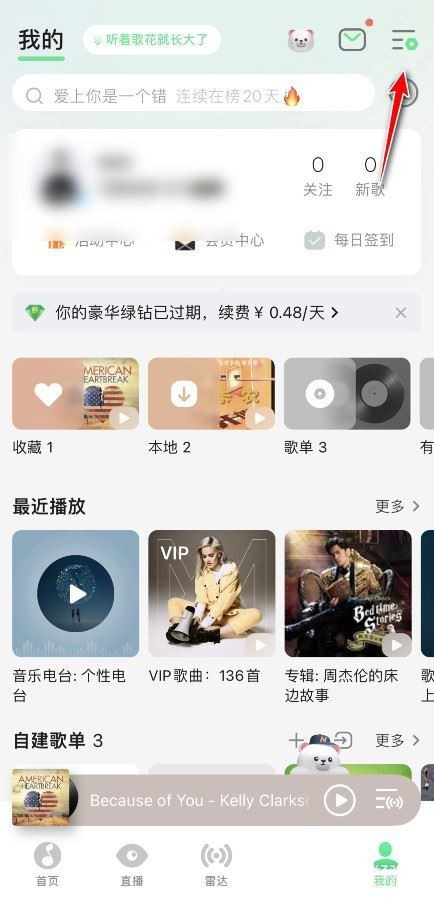
2. Klik pada bahagian tengah berdandan (seperti dalam gambar).
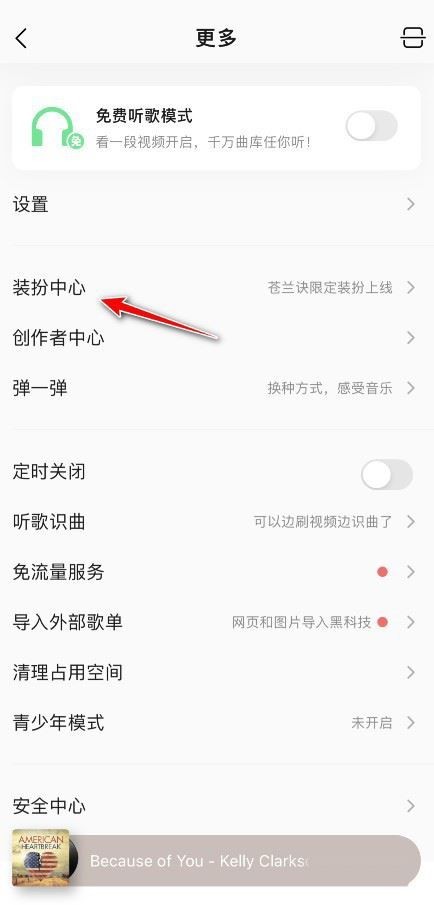
3. Klik pada suara permulaan (seperti yang ditunjukkan dalam gambar).
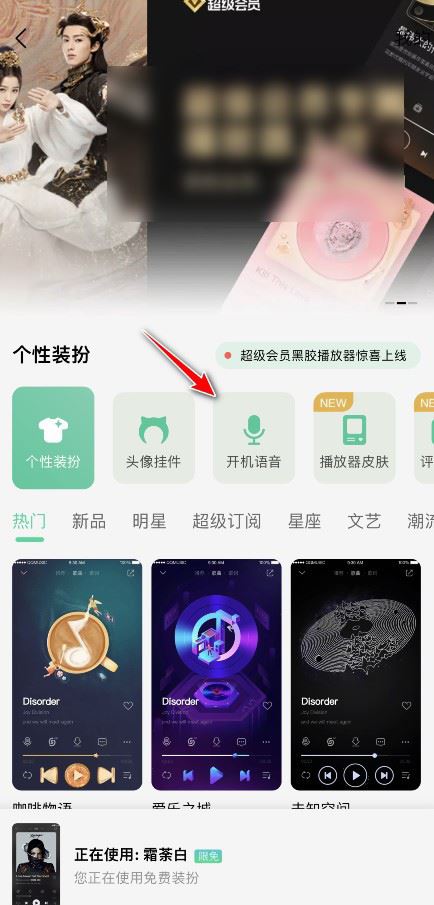
4. Pilih untuk menetapkan animasi suara permulaan dan klik untuk menggunakannya dengan segera (seperti yang ditunjukkan dalam gambar).
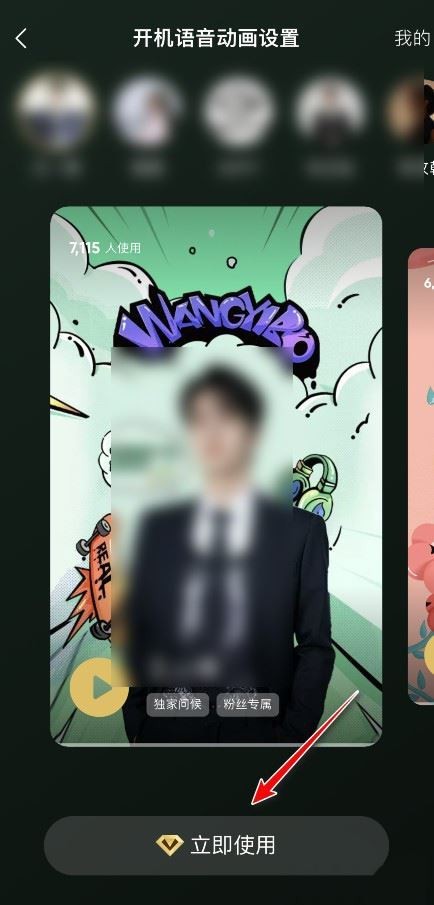
Atas ialah kandungan terperinci Bagaimana untuk menetapkan suara permulaan untuk QQ Music_Cara untuk menetapkan suara permulaan untuk QQ Music. Untuk maklumat lanjut, sila ikut artikel berkaitan lain di laman web China PHP!
Artikel berkaitan
Lihat lagi- Dalam folder manakah lagu yang dimuat turun daripada Muzik Polka Dot harus disimpan? Kongsi laluan storan lagu muat turun Muzik Wave Dot!
- Bagaimana untuk menukar nama King's Camp? Cari panduan untuk menukar nama Kem Raja! Cari semuanya dalam artikel ini!
- Bagaimana untuk memuat naik resume yang dilampirkan menggunakan aplikasi carian kerja
- Penyelesaian kepada masalah bahawa 360 Browser tidak boleh memuat turun fail
- Panduan Pengguna Aplikasi Tugas Automatik Double Eleven 2021

